Копия экрана
Функция «Копия экрана» на вкладке Импорт служит для записи отдельных кадров (статичных изображений) с камер или плееров, подключенных к системе. Включите исходное устройство, на вкладке импорта щелкните Моментальный снимок и выберите ваше устройство в выпадающем списке источников над областью предварительного просмотра.
Перед началом захвата убедитесь, что на других панелях выбраны нужная целевая папка и имя файла. Дополнительные сведения: Источники импорта. Запустите камеру или прокрутите пленку и следите за окном предварительного просмотра в центральной области моудля Importer. При желании щелкните кнопку полноэкранного просмотра в правой части панели управления.
Увидев нужное изображение, нажмите кнопку Захватить кадр.
Эскиз захваченного кадра добавляется на панель изображений в нижней части окна.
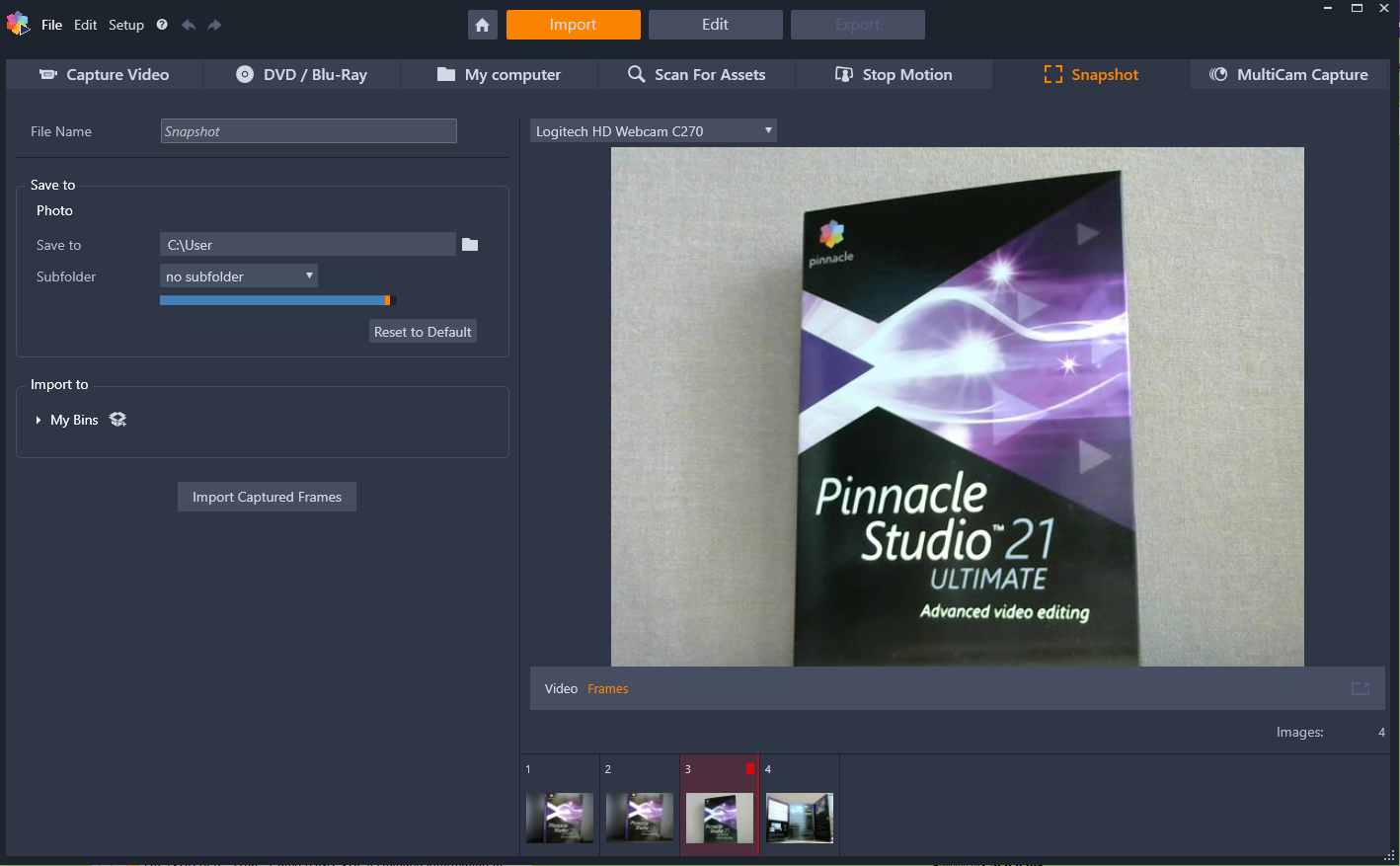
Захват копий экрана в модуле Importer. Когда транслируемое или записанное видео отображается в центральной области окна, можно нажать кнопку «Захватить кадр», чтобы захватить изображение. Захваченные кадры добавляются на панель изображений под областью предварительного просмотра. Нажмите кнопку «Импорт захваченных кадров», чтобы перенести их в библиотеку.
Можно захватить любое количество дополнительных кадров. Модуль Importer добавляет их по очереди в коллекцию на панель изображений. В процессе захвата можно менять ленты, положение камеры и т. д. Исходное видео не должно быть непрерывным. Главное, чтобы был сигнал при нажатии кнопки «Захватить кадр».
Чтобы сразу проверить захваченный кадр, щелкните эскиз любого кадра, кроме самого последнего, на панели изображений. Теперь в области предварительного просмотра вместо исходного видео будет отображаться захваченный файл и загорится индикатор файла. Этот индикатор также можно активировать, щелкнув прямо по нему.
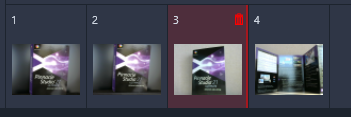
Щелкните любой эскиз на панели изображений, чтобы просмотреть уже захваченные изображения.
Чтобы удалить захваченный кадр, выберите его на панели изображения и щелкните значок мусорной корзины в верхнем правом углу эскиза.
Чтобы снова перейти от файлов на панели изображений к видео, щелкните индикатор «В реальном времени» под областью предварительного просмотра.
Захватив все необходимые кадры из видеоисточника, нажмите кнопку Импорт захваченных кадров. Модуль Importer добавляет захваченные изображения в раздел статичных изображений библиотеки.